برنامج معرفة درجة حرارة الجهاز

كثيرا ما نعاني من تواجد حرارة في الأجهزة التي نعمل بها لاسيما اذا كان الجو حارا، الشيئ الذي يسبب لنا القلق من انفجار الجهاز الخاص بنا أو حدوث مشكلة ما.
لهذا تم ابتكار وتطوير الكثير من البرامج التي يتم استعمالها لقياس حرارة الأجهزة لتفادي أي تبعات او تلف قد يصيب الجهاز، وتعمل هذه البرامج علي قياس ومراقبة درجة حرارة أجهزة الحاسوب والتي تعرف ايضا بإسم CPU وفي أغلب الأحيان تكون هاته التطبيقات مجانية تماما ودون أي تكاليف.
بعد القيام بتحميل هاته التطبيقات يصبح في إمكان المستخدم معرفة درجه حرارة جهاز الحاسوب الخاص به بالإضافة إلى المعالج والهارد ديسك ويستطيع المستخدم أيضا معرفة سرعة الدوران التي تدور بها مراوح التبريد الخاصة بالمعالج ومراوح التبريد الثانية.
لذا اذا كان يهمكم الأمر او كنتم تعانون من هاته المشكلة ننصحكم بمتابعة قراءة هذا المقال الذي سيزودكم بكل المعلومات التي أنتم بحاجة إليها.
إقرأ أيضاً: افضل برنامج لمراقبة درجة حرارة الجهاز وتنبيهك عند ارتفاعها
إقرأ أيضاً: أفضل 12 برنامج قياس حرارة المعالج وكرت الشاشة
افضل برنامج مراقبة درجة حرارة الجهاز
برنامج HWMonitor

يعتبر برنامج مراقبة المعالج وكرت الشاشة وغيرها HWMonitor من البرامج التي تم تصنيفها كأحد أفضل برامج قياس درجة حرارة المعالج وكرت الشاشة، بحيث يعمل على عرض كافة درجات الحرارة الخاصة بكل قطعة لوحدها. بالإضافة إلى ذالك يتميز بالعديد من المزايا التي تجعلته ممميزا ومنفردا عن باقي البرامج التي تختص في نفس المجال، وفي الفقرة التالية سنتعرف على أهم مميزاته:
- يعد من البرنامج المجانية التي لا تدفع مقابلها أي شيئ.
- سريع في العمل وتأدية المهام المطلوبة منه.
- من البرامج التي لها حجم خفيف جدا.
- من البرنامج التي يسهل استخدامها.
- يعمل هذا البرنامج على تقديم التقارير برسم بياني رائع.
- يقوم هذا البرنامج بمراقبة النظام بشكل مستمر.
- له قدرة كبيرة على قياس درجة حرارة كافة المكونات الخاصة بالجهاز.
- يمكنه استكشاف مشكلة الشاشة السوداء التي تنتج عن سخونة الجهاز.
- يساعدك كثيرل في تجنب الكثير من المشاكل التي من الممكن ان تحدث نتيجة لسخونة الجهاز.
تحميل برنامج CPUID HWMonitor
بإمكانك ان تقوم بتحميل تطبيق HWMonitor لمعرفة درجة حرارة البروسيسور الكمبيوتر بشكل مجاني وأيضا تثبيته بكل سهولة على الجهاز الخاص بك، وتستطيع تحميل برنامج CPUID HWMonitor وتثبيته عن طريق اتباع الخطوات الآتية:
1- ان الخطوة الأول التي يجب عليك ان تقدم على القيام بها هي تحميل البرنامج من الرابط الذي ستجده في الأسفل، لتحميل برنامج CPUID HWMonito قم بالضغط
2- في الخطوة الموالية ستكتشف ان هناك طريقتين يمكن من خلالها اتما عملية تحميل البرنامج:
الأولى تتمثل في تحميل الملف دون ضغط.
والثانية تتمثل في القيام بتحميل ملف مضغوط.
3- عليك الآن ان تقوم باختيار الطريقة التي تلائمك والقيام بالنقر عليها، وأن اخترت الأولى فستكون في حاجة إلى برنامج فك الضغط Winrar.
4- بعدها عليك ان تقوم بالنقر على زر Download Now لكي تبدأ عملية التحميل.
5- في الخطوة الموالية عليك ان تقوم بتثبيت البرنامج من خلال الضغط على زر Next في كل النوافذ التي تظهر امامك.
6-في هاته الخطوة الأخيرة وبعد ظهور زر Install انقر عليه ثم قم بالضغط على زر Finish لكي تستكمل تثبيت البرنامج.
إقرأ أيضاً: الفرق بين الحرارة ودرجة الحرارة
إقرأ أيضاً: درجات حرارة التشغيل لمختلف الشركات المصنعة للقرص الصلب
برنامج مراقبة درجة حرارة الكمبيوتر CoreTemp

ان برنامج CoreTemp من بين البرامج المجانية التي يتم الإعتماد عليها بكثرة لمعرفة حرارة كرت الشاشة والقرص وكذا القطع الاخرى الموجودة بالكمبيوتر، وهو برنامج يعتبر من أحسن برامج مراقبة درجة حرارة المعالج والماذر بورد، وتستطيع من خلاله ان تتعرف على أقصى درجة حرارة لكرت الشاشة والحرارة الطبيعية بسهولة تامة ودون أي تعقيدات.
ولا يعمل هذا البرنامج على قياس ومراقبة درجة حرارة الحاسوب فقط بل ينبه عند ارتفاعها مما يجعله برنامجا كفوءا يمكنك الاعتماد عليه، ويضم هذا البرنامج مجموعة من المميزات والتي سنذكرها لكم بالتفصيل في الفقرة التالية:
- يعد من البرامج المجانية تماما.
- برنامج له أفضلية جد كبيرة لا سيما في قياس درجة حرارة البروسيسور.
- يعمل هذا البرنامج على استعراض درجة حرارة المعالج دوما.
- يتحقق هذا البرنامج من تحديثات البيوس.
- برنامج يحرص على التحقق من التعريفات المثبتة على جهاز الكمبيوتر.
برنامج SpeedFan لمراقبة درجة حرارة البروسيسور والتحكم في سرعة مروحة التبريد
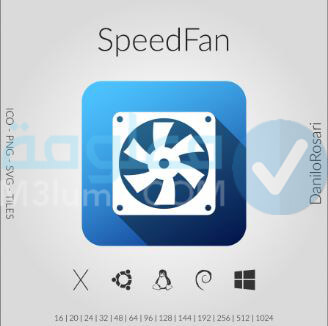
يعد SpeedFan من البرنامج التي يتم إستعمالها في أغلب الأحيان لمراقبة السرعة التى تدور بها مراوح التبريد بدقة عالية، كما أنه يعمل على القيام بعرض درجات حرارة كافة أجزاء الجهاز، بالإضافة إلى ذلك فالبرنامج يقوم بتقديم تقرير مفصل حول كل هاته الأجزاء بما في ذلك المعالج وكرت الشاشة والقرص الصلب والماذر بورد وغيرها من الأشياء.
بالإضفة إلى هذا برنامج سبيدفان من البرامج المجانية تماما التي لا يتم دفع أي شيئ مقابلها وتجدر الإشارة إلى انه هذا التطبيق يعمل على قراءة المعلومات بذكاء كبير، كما أن برنامج يأتي بكل المزايا، والمميز أيضا أنه يمكنك من خلاله ان تتحكم في مراوح التبريد من أجل الحد منالضوضاء التي يصدرها الجهاز أثناء الإشتغال. ومن بيت مميزات برنامج SpeedFan لقياس درجة الحرارة نذكر:
- برنامج من السهل أن يتم استخدامه.
- برنامج قياس درجة حرارة الجهاز مجاني تماما ولا يحتاج الدفع.
- من البرنامج التي لا تستهلك الكثير من موارد الجهاز.
- برنامج له الكثير من الأدوات المميزة التي تتيح لك امتيازات اخرى.
- برنامج تستطيع من خلاله ان تتحكم في سرعة دوران المروحة الداخلية.
إقرأ أيضاً: كيف تتغلب على الحرارة السريعة والبطارية المهدرة من HP
برنامج لقياس درجة حرارة الهارد ديسك CrystalDiskInfo
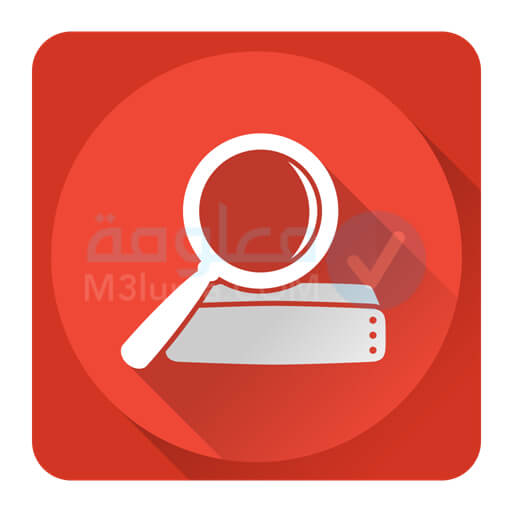
يعبر هذا البرنامج من بين أفضل البرامج التي يتم الإعتمادة عليها في مراقبة حرارة الجهاز، بحيث يحرص على تنبيهك في حال ارتفاع حرارة المعالج خلال اللعب او العمل بالجهاز حيث ان هذا البرنامج مختص في قياس حرارة المعالج وكرت الشاشة خلال اللعب أو العمل.
وتستطيع من خلال هذا البرنامج ان تتعرف على حرارة المعالج ويندوز 10 او معرفة درجة حرارة البروسيسور من الويندوز 7 او 8 وغيرها من الاصدارات وانظمة التشغييل الأخرى، بحيث يقوم بدعم الأجهزة والأنظمة بمختلف أنواعها ومن بين أهم المزايا التي يأتي بها هذا البرنامج:
- تستطيع من خلاله قياس درجة حرارة الهارد HDDs و SSDs.
- تستطيع عند استعماله ان تتعرف على حالة الهارد ديسك.
- برنامج مجاني تماما.
- يمتلك واجهة بسيطة يسهل التعامل معها.
برنامج قياس درجة حرارة كارت الشاشة Speccy

يعتبر برامج Speccy من البرامج المجانية والمميزة التي يتم استعمالها دوما في قياس درجة حرارة كارت الشاشة والمعالج والقرص الصلب وكل المكونات والعناصر الداخلية والحساسة الخاصة بالجهاز، وهو أيضا من البرنامج التي لها الكثير من المزايا كالبرنامج السابق تماما كما أنه يمكن ان يتم الاعتماد عليه كثيرا في هذا المجال ومن بين مميزاته نذكر.
يعمل هذا البرنامج على إظهار كافة مواصفات الجهاز الخاص بك وأيضا يعطيك الحرارة الخاصة بكل قطعة. يتميز البرنامج بكونه مرتب جدا ومنظم للغاية كما انك تستطيغ من خلاله ان تقوم يحفظ المواصفات التي قام بإعطائك إياها.
برنامج لقياس درجة المعالج HWiNFO
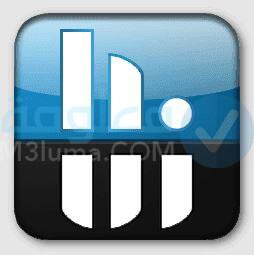
ان برنامج HWiNFO قد تم تصنيفه من ضمن البرامج التي اثبتت قوتها فيما يخص مجال مراقبة درجة حرارة الأجهزة بحيث يأتي بالعديد من المميزات والخصائص الرائعة التي لا مثيل لها والتي سنذكر بعضها في الفقرات التالية:
- البرنامج مجاني تماما ولا يحتاج منك ان تدفع لقاء الخدمات التي يقدمها.
- من السهل استخدامه.
- يقدم لك تقرير مفصلا عن حالة الرامات والمعالج والجهاد وكذا البطارية.
- يعمل على مراقبة بيانات المستشعر عن بعد بكفاءة عالية وبشكل دائم.
برنامج اختبار درجة حرارة المعالج وكارت الشاشة Open Hardware Monitor

ان برنامج Open Hardware Monitor هو أحد البرامج المميزة التي يجب عليك ان تقوم بتجريتها في حال كنت تعاني من مشكلة سخونة الجهاز، اذ انه البرنامج الوحيد الذي تستطيع من خلاله ان تختبر درجة حرارة المعالج وكارت الشاشة والقرص الصلب وغيرها من أجزاء الكمبيوتر الحساسة الأخرى، وهو أيضا من البرنامج التي لا تقل مزاياه عن مزايا البرامج السابقة ومن بين مميزاته نذكر:
- خفيف على الجهاز ولا يشغر مساحة كبيرة.
- من السهل إستعماله لأن له واجهة بسيطة جدا.
- يقدم لك كل العلومات التي انت بحاجة إليها دفعة واحدة.
- مجاني ولا يتم الدفع مقابله.
برنامج قياس درجة حرارة مكونات الجهاز CPU Thermometer

من المؤكد انه سبق لك ان سمعت عن برنامجCPU temperature والذي يعتبر من البرامج التي أثبتت فعاليتها وقدرتها الكبيرة على قياس درجة الحرارة الخاصة بمكونات الجهاز الداخلية الحساسة، كما أنه مصنف ضمن البرامج التي لها مجموعة كبيرة من الخصائص والمزايا التي تجعله يحظى بمراكز أولى من بين كل البرامج تقريبا ولعل ما جعله كذالك هو تضمنه للكثير من المزايا التي سنذكرها تاليا:
- البرنامج مجاني تماما كما انه سهل الاستعمال.
- خفيف الحجم ولا يستهلك الكثير من موارد الجهاز.
- يقدم لك كل المعلومات التي أنت بحاجتها حول ارتفاع الحرارة.
- لتحميل البرنامج قم بالضغط
برنامج معرفة حرارة كرت الشاشة Argus Monitor

هذا البرنامج هو الأخر من البرامج المجانية التي لا تحتاج منك ان تدفع مقابلها كما انه عند تحميلها ستتمكن من من التعرف على حرارة كرت الشاشة والمعالج وكذا القرص الصلب بالإضافة إلى المكونات الأخرى التي يتكون منها الحاسوب كالماذربورد، وتجدر الإشارة إلى أنه برنامج لا يتطلب منك اي شيء كما أن أفضل ميزة به هي دعم الغة العربية بالإضافة إلى كل هذا خفيف الحجم لا يتعدى اثنى عشر ميجابايت.
برنامج التحكم في سرعة مروعة البروسيسور NEZT CAM

ان الكثيرين من المستخدمين يأكدون ان برنامج SpeedFun هو الأكثر قوة في التحكم في سرعة مروعة البروسيسور، إلا أن برنامج NEXT CAM من البرنامج الصاعد التي أصبحت من منافسي هذا البرنامج اذ يمكن الاعتماد علي NEXT CAM في معرفة درجة حرارة الجهاز بكل مكوناته المختلفة.
ومن بين مميزاته أنه مجاني تماما لا يحتاج إلى أي دفع كما ان له واجهة بسيطة وسهلة يمكن إستعمالها حتى من قبل المستخدمين المبتدئين.
لتحميل برنامج NEZT CAM اضغط
معرفة درجة حرارة المعالج Throttlestop

ThrottleStopيعتبر هذا البرنامج من الرامج الصغير الحجم التي تتلائم مع هواتف المستخدمين الذين لا يتمتعون بأجهزة ذات مساحة كبير ويريدوت معرفة درجة حرارة البروسيسور ومراقبة المعالج من الوقوع في حالة الاختناق وككل البرامج الأخرى هذا البرنامج أيا مجاني تماما وتستطيع ان تقوم بتنزيله من الموقع الرسمي عند فتح البرنامج، وفي الجانب الأيمن من الصفحة الرئيسية ستجد الوحة الخاصة بتتبع أو المراقبة والتي توضح لك الوضع الحالي لوحدة المعالجة المركزية بالجهاز الخاص بك. أما فيما يخص الجانب الأيسر فستجد مجموعة من الخيارات التي ستمكنك من حماية المعالج من الوصول إلي حالة الاختناق.
لتحميل البرنامج قم بالضغط
برنامج AIDA64 Extreme

يقدم برنامج AIDA64 Extreme لمستخدميه إمكانية التعرف علر درجة الحرارة وكل التفاصيل الدقيقة المتعلقة بمكونات الجهاز الخاص بك
وتجد الإشارة إلى أن هذا البرنامج له قدرة كبيرة على على أن يرصد بدقة عالية حرارة كل قطع الهاردوير الخاصة بجهازك ويمكنك ان تحميله بكل سهولة من خلال هذا الرابط الموجود بالأسفل ومن بين أكثر المزيا روعة في هذا البرنامج أنه سيتيح لك إمكانية التعرف على كل التفاصيل الدقيقة عن كل شيئ له علاقة بحاسوبك سواء كان هاردوير أو سوفت وير.
بالإضافة إلى كل هذا يتمتع هذا البرنامج بخاصية البينشمارك واختبار كلا من المعالج المركزي، البطاقة الرسومية، الهارد، الذاكرة العشوائية خاصة في حالة كنت تفكر بكسر السرعة حتى تقوم بإختبار استقرار الجهاز بالكامل. وفور قيامك بتشغل البرنامج سوف تضغط على Computer ثم تعمل على اختار Sensor ليعرض لك الحرارة بالكامل وبدقة جد عالية. وهذا البرنامج يعمل بشكل مثالي مع الحواسب المكتبية والاجهزة المحمولة أيضا.
برنامج Paessler CPU Monitoring PRTG

ان برنامج Paessler CPU Monitoring PRTG يقدم لمستخدميه الكثير من التفاصيل ومن ضمنها تلك المتعلقة بالحرارة والاستهلاك.
لا اعتبره من البرامج الجيدة في حالة كنت تريد فقط معرفة الحرارة الخاصة بمعالجك المركزي أو باقي قطع الهاردوير, ولكنه برنامج مهم للغاية في كشف كافة التفاصيل حول السيرفر الخاص بك وباقي مواصفات وعمل قطع الهاردوير المتضمنة به حيث يشمل عدد كبيرا من التفاصيل التي بإمكانه مراقبتها وإبلاغك بها بشكل مباشر.
ويمكن تحميل هذا البرنامج بشكل سهل جدا و بضغطة زر واحدة فقط من خلال الإعتماد على الرابط الذي سوف تجدونه في أسفل الفقرة، وفور قيامك بتحمليه اعمل على تثبيته وقم بإتباع الخطوات التالية التي يطلبها منك حتى تكتمل عملي التثبيت لكن من الأفضل أن تطلب من البرنامج تنزيل نسخة من البرنامج على سطح المكتب لأنه سيفتح لك في البداية كل التفاصيل فقط من خلال المتصفح.
درجة الحرارة المثلي للمعالج
في الحقيقة ليست هناك طريقة يمكن الإعتماد عليها لتحديد درجة الحرارة المثالية للمعالج كما انه لا يوجد مقياس ثابت يمكنه ان يعمل على تحديد ما اذا كانت درجة الحرارة جيدة أو سيئة لأي معالج. على سبيل المثال إذا أخذنا درجة الحرارة سبعون قد تبدو لنا سيئة في أحد المعالجات بينما في البعض الآخر قد تبدو جيدة ومثالية. لذلك إذا كنت ترغب في التعرف عن درجة حرارة البروسيسور المثالية وما اذا الجيدة أو سيئة، قم بالتوجه إلي جوجل وابحث عن صفحة الويب لوحدة المعالجة المركزية بالجهاز الخاص بك، ومن المفروض أن تجد هناك كل المعلومات حول درجات الحرارة الخاص بالمعالج الموجود في جهازك.
ودعونا في الفقرة التالية ان نعرفكم على بعض المصطلحات المهمة التي من المحتمل ان تصادفوا وجودها في صفحات الويب للشركات المصنعة لأي معالج.
فإذا كانت درجة الحرارة المذكورة هي “T Case” أو “Maximum Operating Temperature” فهذا يعني ان درجة الحرارة مثالية وأكثر أمانا وليس بها أي مشاكل ويجب عليك أن تعمل على إبقاء معالجك علي هذه الدرجة لا أقل ولا أكثر.
أما عندما تجد درجة الحرارة الموجودة هي “T Junction” فذا يعني أن درجة الحرارة هذه غير آمنة بالمرة للمعالج ومن الضروري ان تبقي المعالج الخاص بك علي الأقل ثلاثون درجة مئوية تحت درجة الحرارة التي تم ذكرها هناك. فمثلا في حال وجدت درجة الحرارة مئة أمام “T Junction“، إذن يجب أن تكون درجة حرارة المعالج الخاص بك سبعون درجة مئوية، فقط وهكذا الحال بالنسبة لكل الدرجات التي تصادفها.
كيف تحمي الكمبيوتر من ارتفاع درجة حرارته؟
لكي تقوم بحماية الكمبيوتر الخاص بك من ارتفاع درجة الحرارة ليس عليك سوى القيام بالأمور التالية:
القيام بتنظيف الحاوية الخاصة بالكمبيوتر حيث يتراكم الغبار والأتربة بكثرة في الحاويات الخاصة بالكمبيوتر المكتبي وأيضا بأجهزة اللاب توب مع مرور الكثير من الوقت، وهذا ما ينتج عليه انسداد في المروحة ومنع حدوث تدفق للهواء، وغالبا ما نلاحظ ان الأتربة تؤدي إلى عدم تبريد الجهاز وحبس الحرارة، لذا يجب عليك القؤام بتنظيف الكمبيوتر بشكل مستمر.
وجود التهوية الملائمة اذ أنه من الضروري وضع الكمبيوتر الخاص بك في مكان جيد به تهوية مناسبة، وإذا كان الكمبيوتر الموجود لديك كمبيوتر مكتبي فإحرص على عدم دفع الحاوية الخاصة به ولصقها بالحائط لتسد بذااك الفتحات الخاصة بالتهوية، ولا تضعه أيضا بجانب المدفأة. وفي حال كنت تملك جهاز
لاب توب فتأكد من عدم سد فتحات التهوية الموجودة به بأحد الملصقات أو بأي شيئ.
قم بالتحقق من تشغيل كل المراوح بالكمبيوتر فإذا كانت لديك مشكلة في ارتفاع درجة حرارة الكمبيوتر الخاص بك فعليك ان تحرص حرصا شديدا على معرفة السبب والقيام بفتح حاوية الكمبيوتر حتى تتأكد من عمل وتشغيل كافة المراوح، لأن السبب الرئيسي قد يكون أحيانا هو عدم عمل مروحة المعالجة أو مروحة الحاوية الرئيسية.
القيام بضبط مشتتات الحرارة إذا انه في حال حدثتت لديك مشكلة في ارتفاع درجة حرارة المعالجة المركزية فقد يكون السبب أن مشتت الحرارة لا يشتغل بشكل جيد، أو قد يكون المعجون الحراري أصبح قديما ولابد من استبداله بمعجون حراري حديث.
يجب عليك ان تحقق من كفاءة تبريد السائل إذا كان جهاز الكمبيوتر الخاص بك يعمل بنظام التبريد السائل فمن الضروري أن تتأكد بشكب مستمرة أن المضخة تعمل بطريقة جيد، وأيا كان سبب ارتفاع درجة حرارة الكمبيوتر فهو خطر لأنه قد يتسبب بتلف الجهاز الخاص بك.
الأسئلة الشائعة حول تحميل أفضل برنامج قياس درجة حرارة الكمبيوتر والمعالج 2022 مجانا
هل تستخدم برامج قياس درجة حرارة الكمبيوتر والمعالج في قياس درجة الحرارة فقط؟
ان ستخدام برامج قياس درجة حرارة الكمبيوتر لا يقتصر أبدا على قياس درجة الحرارة فقط، بل تعمل على قياس ومراقبة درجة حرارة الكمبيوتر والمعالج والهارد ديسك، كما انها تساعد بشكل كبير في التعرف على السرعة التي تدور بها مراوح تبريد المعالج، ومراوح التبريد الثانية كذلك، بالإضافة إلى هذا تساعد أيضا في اطلاع المستخدم على كل تفاصيل مكونات الكمبيوتر، كنوع ومساحة القرص الصلب، ونوع المعالج، وأيضا التعرف على نوع اللوحة الأم ونوع وحجم الذاكرة، ونوع فولتية المعالج، كما انها تجعل المستخدم على دراية كبيرة بتفاصيل كثيرة عن الحاسوب، سواء كان خبيرا أم مبتدأ.
ما هي أفضل برامج قياس درجة حرارة الكمبيوتر والمعالج مجانًا؟
توجد بعض البرامج التي تم تصنيفها كأفضل برامج قياس درجة حرارة الكمبيوتر والمعالج المجانية وهي كالتالي:
- برنامج speedFan.
- برنامج coreTemp.
- برنامج HWMONITOR.
- برنامج speccy.
هل تعمل برامج قياس درجة حرارة الكمبيوتر والمعالج على إصدارات الويندوز المختلفة؟
ان الجواب عن هذا السؤال هو نعم حيث أنه وبكل تأكيد تعمل هذه البرامج على قياس درجة حرارة الكمبيوتر والمعالج على كل اصدارات الويندوز بالإضافة إلى أنها تتوافق معها، مثل windows Xp Windows 7, windows 8 ,windows 10، كما يعمل على أنظمة bit 32,bit 64.
ما هي مميزات برنامج قياس درجة حرارة الكمبيوتر والمعالج؟
ان برنامج قياس درجة حرارة الكمبيوتر والمعالج له العديد من المميزات الرائعة والتي من بينها:
- مجاني تماما اذ أنه لا يتطلب منك القيام بدفع أي رسوم مالية.
- وجود دقة عالية لا سيما فيما يخص قراءة المعلومات عن أجهزة الاستشعار عن بعد، كما أنه يقوم بعرض بيانات درجة الحرارة بطريقة دقيقة جدا، مثل درجة حرارة كرت الشاشة، والقرص الصلب أيضا.
- هنالك ايضا ميزة سهولة الاستخدام والبساطة حيث يمكن أن يتم إستعماله من قبل الخبراء والمبتدئين، لأنه بسيط وبعيد كل البعد عن أي تعقيد.
- لقد حصلت البرنامج الخاصة بقياس الحرارة من ترخيص من قبل freeware.
- تقدم هذه البرامج للمستخدم معلومات وتفصيلات عن درجة حرارة كل قطعة على حدا، حيث يعطي معلومات تفصيلية عن كرت الشاشة، بالإضافة إلى معلومات تفصيلية عن الطقرص الصلب.
- تتميز هذه التطبيقات بالتنظيم والترتيب حيث تساعد مستخدميها في حفظ تقرير خاص بالجهاز الذي يستخدمونه، على هيئة ملف نصي يمكن العودة إليه عند الحاجة إليه.
- يساعد مستعمليه على معرفة سرعة دوران مراوح التبريد، كما انه يعمل على تزويدهم بتقرير كامل عن درجات حرارة كل أجزاء الكمبيوتر والمعالج، كما يعمل على تقليل حدة الضوضاء التي يتم إصدارها عند التبريد.
هل يعد سوء استخدام جهاز الكمبيوتر من أسباب ارتفاع درجة الحرارة؟
بكل تأكيد هناك تأثير كبير يحدث عند استخدام جهاز الكمبيوتر بشكل سيئ حيث يسبب ذالك في ارتفاع درجة الحرارة، بالإضافة إلى إمكانية حدوث خلل في مكونات توليد الحرارة، كما أنه يعطل نظام التبريد مما يجعل درجة الحرارة ترتفع.
أهم المشاكل التي تواجه برنامج قياس درجة حرارة الكمبيوتر
ان ارتفاع درجة حرارة الكمبيوتر تعتد من المشاكل المهمة التي من الممكن ان تواجهنا ببساطة في حياتنا اليومية وخاصة عند استعمال الكمبيوتر لفترات طويلة وبالتالي نكون هنا في حاحة إلى البحث عن برامج لقياس درجة حرارة الكمبيوتر لكي يكون بإمكاننا التعرف عن سبب ارتفاع الحرارة وكيفية القيام بخفضها بالطريقة الصحيحة.
- • عدم معرفة درجة الحرارة عند ارتفاعها بواسطة البرنامج
من الضروري أن نتأكد من كفاءة البرنامج واستعماله أكثر من مرة واحدة لكي نتأكد من أن البرنامج بإمكانه قياس درجة الحرارة فور ارتفاعها دون ملاحظة أي أثار تظهر عند ارتفاعها، وفي حال عدم قدرة البرناج على قراءة البرنامج لدرجة الحرارة بطريقة جيدة كما انه لابد من التأكد أنه يعمل بالشكل المطلوب.
- • عدم تشغيل البرنامج على جهازك
توجد العديد من البرامج التي يتم استعمالها في قياس درجة حرارة الكمبيوتر لذا من الضروري أولا أن تكون على دراية بمتطلبات تشغيل البرنامج على الحاسوب الخاص بك لكي يتم تشغيله بالشكل الصحيح لك، وتجدر الإشارة إلى أن لكل برنامج نظام تشغيل خاص به تكون في حاجته لكي تتمكن من تشغيله وقراءة درجة الحرارة الحاسوب الشخصي لك.
• ينخفظ أحيانا اداء الحاسوب في حال ارتفعت درجة الحرارة فعندما تبدء درجة حرارة الحاسوب في الارتفاع تصبح قوة المعالج الموجود بالحاسوب اقل مما قد يتسبب في بطء الأداء لذا من الضروري تشغيل برنامج قياس درجة حرارة الكمبيوتر لكي تتمكن من جعل درجة الحرارة تنخفض لكي لا تعاني من مشكلة تجميد الجهاز وإعادة تشغيله أو إيقافه، وهذه البرنامج تعمل على مساعدتك على جعل درجة الحرارة تنخفظ أو جعل الجهاز دائما بارد وبالتالي بإمكانك استعمالمه لفترة طويلة.
• لكي تقوم بحل مشكلة إظهار درجة الحرارة بجوار الساعة في tray عليك ان تقوم بإتباع الخطوات الأتية:
1- اولا قم بالنقر على كلمة view ثم بعد ذالك انقر على كلمة option.
2- سوف تظهر لك بعدها قائمة اختر من بينها كلمة system tray وقم بالنقر على كلمة minimize to tray.
3- في الخطوة الموالية سوف تظهر لك قائمة اخرى عليك تضغط فيها على display metrics in tray ومن القائمة المنسدلة أمامك قم بالضغط على كلمة CPU.
بعد إنهاء كل الخطوات سوف تجد ان درجة حرارة الحاسوب الخاصة بك تظهر إلى جانب الساعة وبالتالي سوف تتمكن من التعرف على درجة الحرارة في أي وقت.
بهذا نكون عزيزي القارئ قد وصلنا إلى نهاية مقالتنا هاته لم يتبقى لنا سوى شكرك على متابعة القراءة نرجوا ان تكون قد استفدت من مقالتنا هاته وصارت لك معرفة بكل البرامج التي من شأنها ان تقيس درجة الحرارة الخاصة بجهازك.











